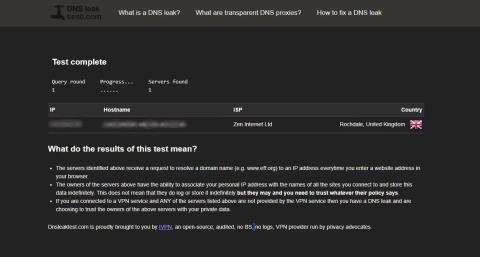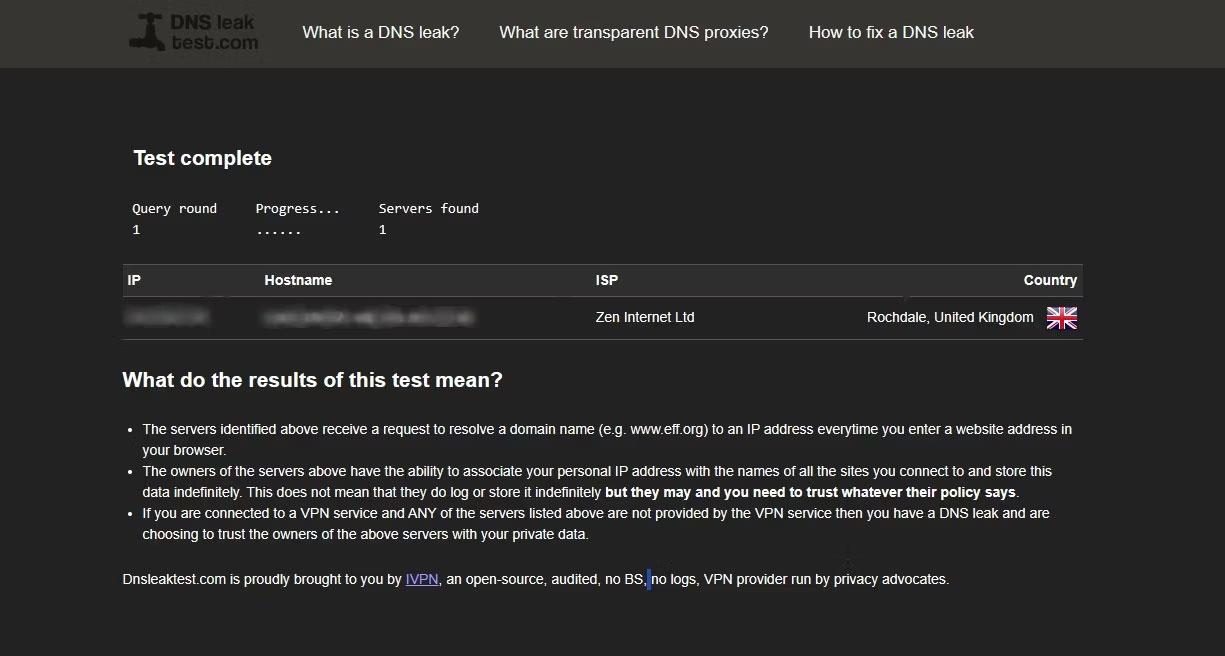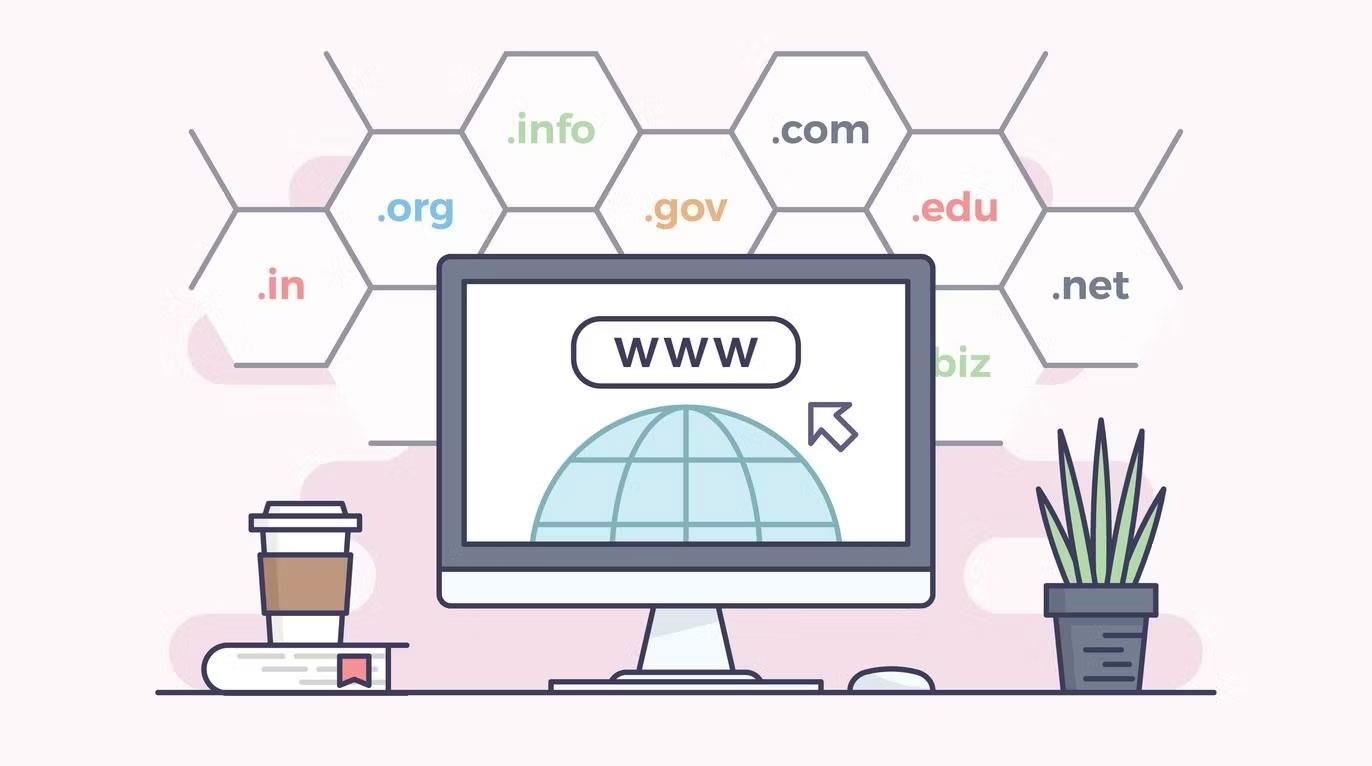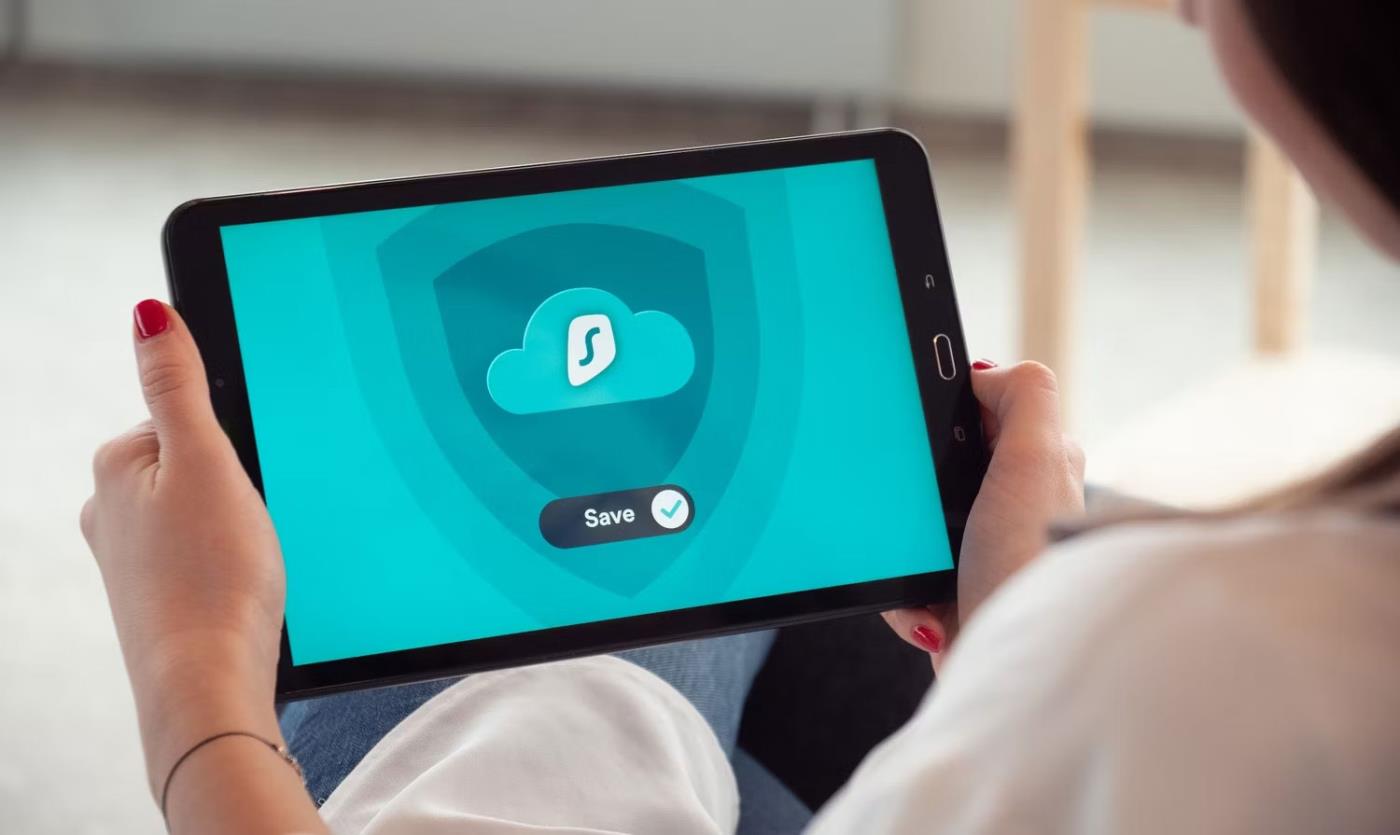Ha névtelen akar maradni online, a VPN a legegyszerűbb megoldás. Csak egy-két kattintással IP-címe , szolgáltatója és tartózkodási helye el lesz rejtve minden olyan webhely elől, amelyet meglátogat, és mindenki elől, aki megpróbálja nyomon követni a kapcsolatot.
A DNS-szivárgás azonban teljesen alááshatja a VPN célját, és veszélyeztetheti az Ön magánéletét. Így kerülheti el, hogy ez megtörténjen.
Mi az a DNS-szivárgás?
A Domain Name System (DNS) egy olyan rendszer, amely URL-eket és IP-címeket kapcsol össze. Amikor böngészőjét egy webhely meglátogatására használja, az kérést küld a DNS-kiszolgálónak a megadott URL-lel, és a megfelelő IP-címre mutat.
A DNS-kiszolgálókat általában az Ön internetszolgáltatója (ISP) jelöli ki, ami azt jelenti, hogy figyelemmel kísérhetik és rögzíthetik online tevékenységeit, amikor kérést küld a szervernek. Virtuális magánhálózat (VPN) használatakor a DNS-kéréseket a VPN-en keresztül kell átirányítani egy névtelen DNS-kiszolgálóra, nem pedig közvetlenül a böngészőből; Ez megakadályozza, hogy internetszolgáltatója nyomon kövesse a kapcsolatot.
Sajnos előfordul, hogy a böngésző figyelmen kívül hagyja, hogy VPN-t állított be, és DNS-kéréseket küld közvetlenül az internetszolgáltatónak. Ezt DNS-szivárgásnak hívják. Emiatt azt gondolhatja, hogy névtelen, és biztonságban van az online megfigyeléstől, de nem lesz védve.
A DNS-szivárgás csak akkor jelent adatvédelmi problémát, ha aggódik amiatt, hogy internetszolgáltatója nyomon követi a webböngészési tevékenységét. Ennek semmi köze az NSA megfigyeléséhez vagy a digitális leskelődés egyéb formáihoz.
Nyilvánvaló, hogy ez nem ideális. Tehát nézzük meg, hogyan lehet diagnosztizálni és megelőzni ezt a problémát.
DNS-szivárgások diagnosztizálása
Ha számítógépe alapértelmezett beállításokat használ, és nem irányítja a DNS-kéréseket a VPN DNS-kiszolgálóján keresztül, akkor szivárgástesztet kell használnia. Szerencsére van egy nagyon hasznos eszköz erre a célra: www.dnsleaktest.com.
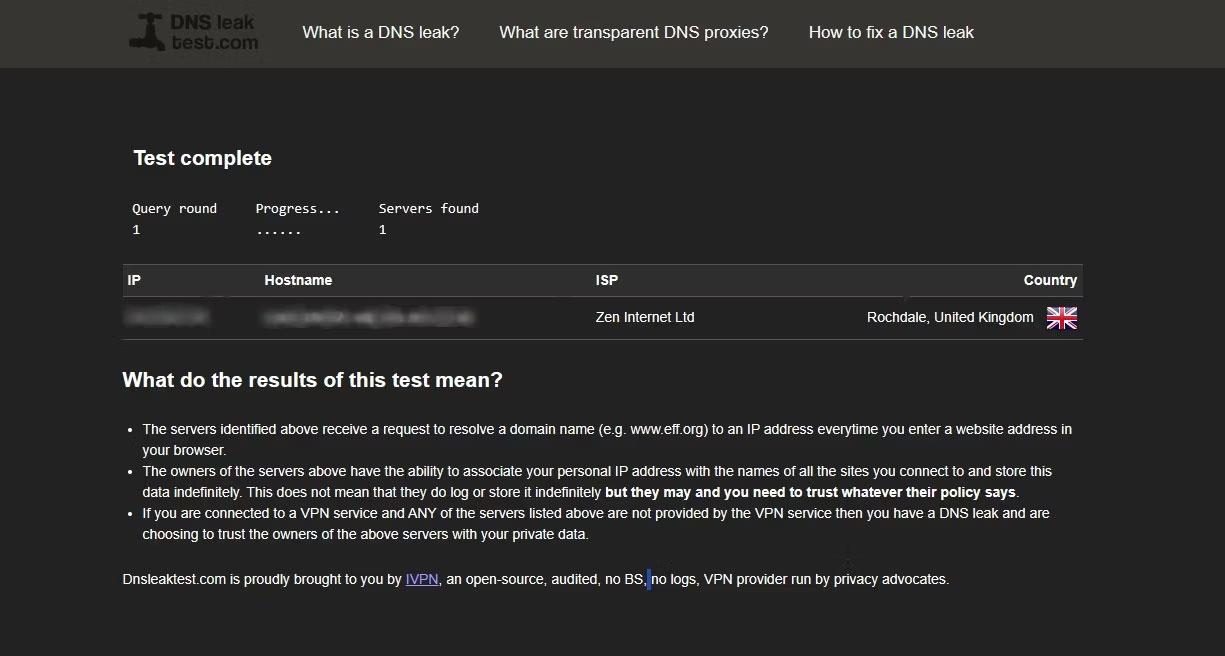
Szabványos DNS-teszt eredményei
Csak keresse fel a webhelyet, és kattintson a Standard teszt gombra . Ha nagyon aggódik a megfigyelés miatt, kattintson a Kibővített teszt lehetőségre – ez a teszt egy kicsit átfogóbb, de tovább tart.
Ha az eredményoldalon látja országát és internetszolgáltatóját, akkor tudni fogja, hogy internetszolgáltatója figyelemmel kísérheti a kapcsolatot. Az nem jó.
Hogyan lehet megakadályozni a DNS-szivárgást
Számos lépést megtehet a DNS-szivárgások és a jövőbeni problémák elkerülése érdekében.
1. Módosítsa a DNS-kiszolgálókat
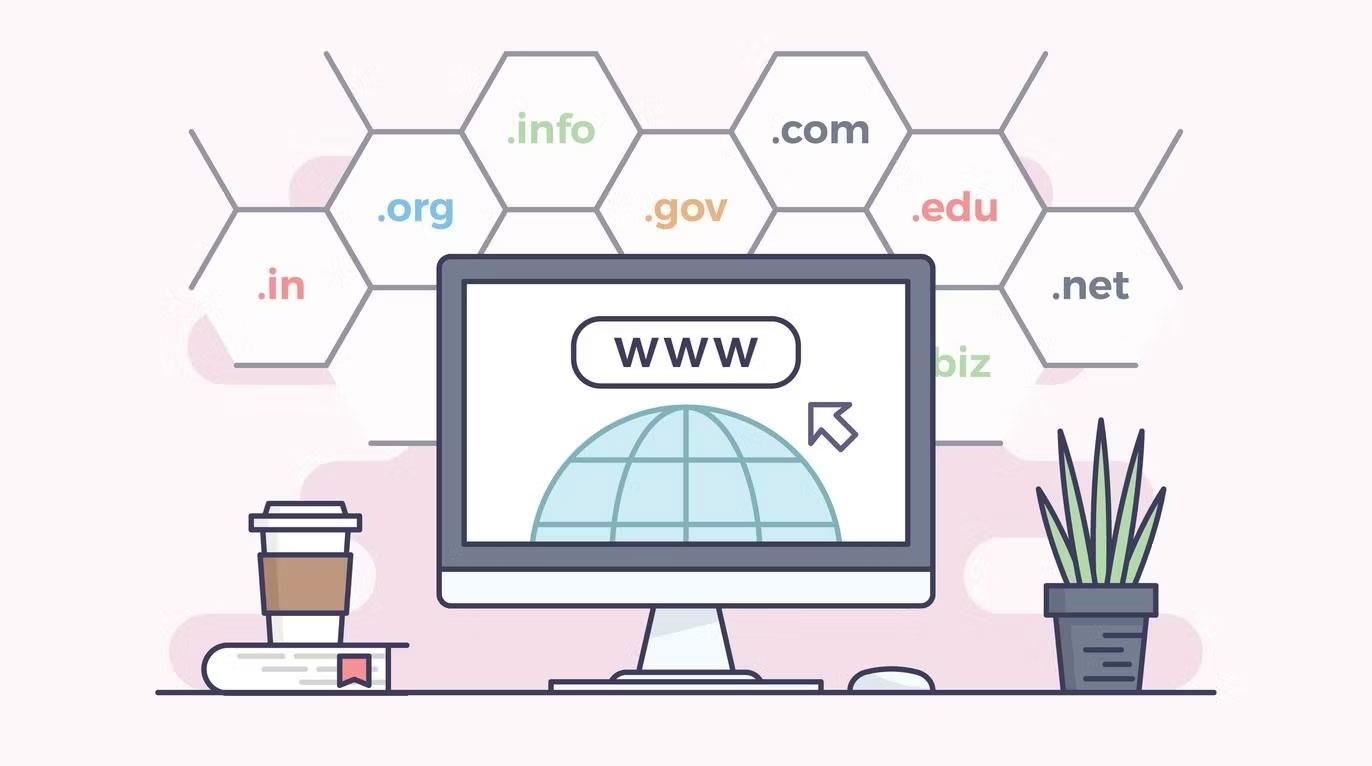
Ha az alapértelmezett DNS-kiszolgáló az internetszolgáltató által kijelölt, akkor az egyik legegyszerűbb módja annak, hogy megakadályozza, hogy lássák, mit csinál online, a DNS-kiszolgáló megváltoztatása. Még ha nem is aggódik a DNS-szivárgás miatt, az alapértelmezett DNS-kiszolgáló megváltoztatása jó ötlet lehet, mivel gyorsabb internetsebességet eredményezhet.
A következő DNS-kiszolgálók jól karbantartottak, és nagy teljesítményt és biztonságot nyújtanak:
- Nyissa meg a DNS-t (előnyös: 208.67.222.222, alternatíva: 208.67.222.220)
- Comodo Secure DNS (előnyben részesített: 8.26.56.26, alternatíva: 8.20.247.20)
- Google nyilvános DNS (előnyös: 8.8.8.8, alternatíva: 8.8.4.4)
Ha kiszolgálót szeretne váltani, tekintse meg a DNS-beállítások Windows 11 rendszeren történő módosításának útmutatóját .
2. Használjon DNS-szivárgás elleni védelemmel ellátott VPN-t
Egyes VPN-ek rendelkeznek olyan funkcióval, amely figyeli a DNS-kérelmeket, hogy azok a VPN-en keresztül menjenek át, nem pedig közvetlenül az internetszolgáltatóhoz (azaz Ön a VPN DNS-kiszolgálóját használja az internetszolgáltató helyett).
Ha meg szeretné nézni, hogy a VPN rendelkezik-e ezzel a védelemmel, nyissa meg a beállításokat; látni fog egy lehetőséget, amely ellenőrzi és megakadályozza a DNS-szivárgásokat.
A következő VPN-szolgáltatók DNS-szivárgás elleni védelmet és/vagy szivárgástesztet kínálnak:
- NordVPN
- ExpressVPN
- SurfShark
- PureVPN
- Astrill VPN
- IPVanish
Ha ezen VPN-ek valamelyikét használja, győződjön meg arról, hogy a beállítások megfelelően vannak beállítva. Ha nem, és aggódik az internetszolgáltatók felügyelete miatt, érdemes megfontolni a váltást.
3. Használjon VPN-figyelő szoftvert
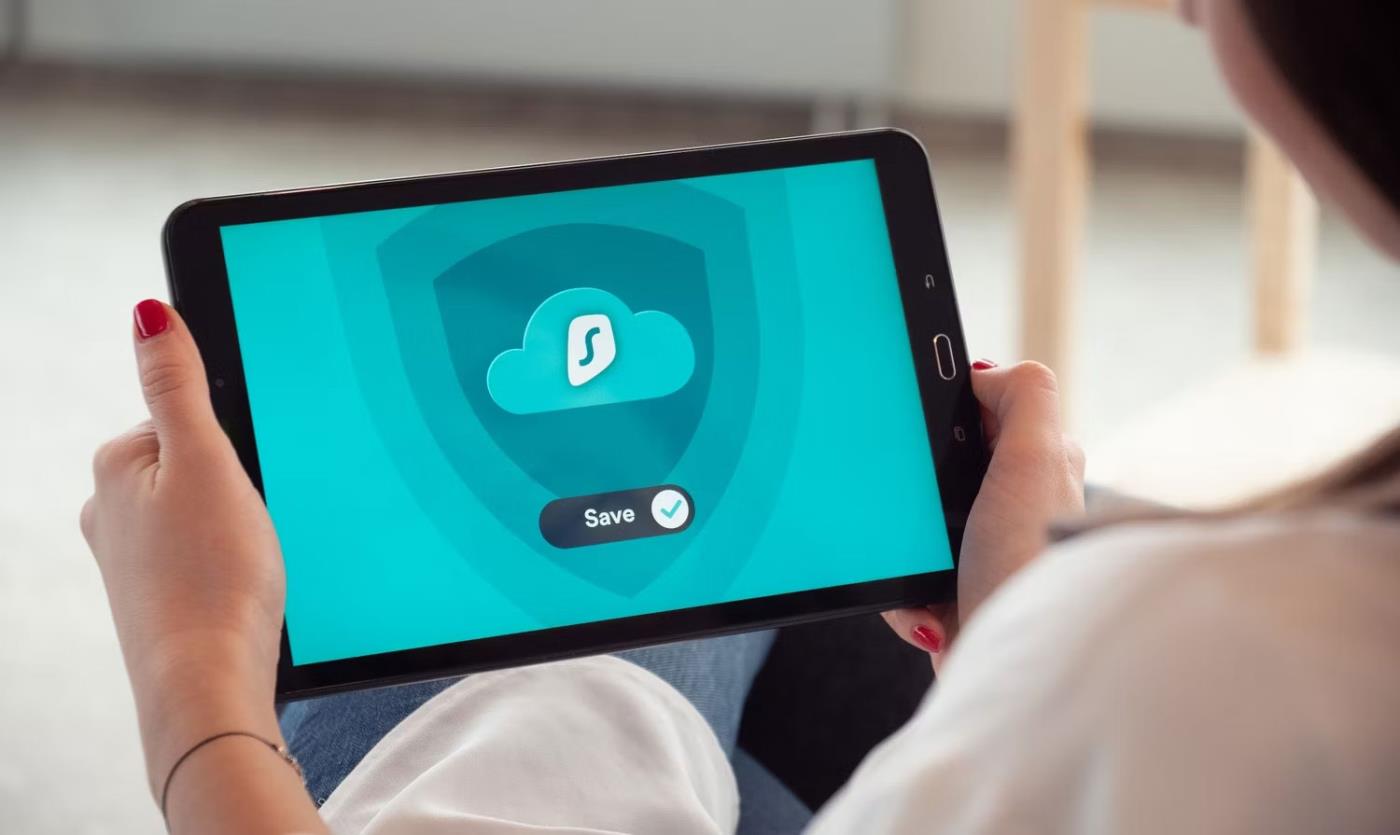
A Surfshark VPN táblagépeken működik
Egyes VPN-figyelő szoftverek a DNS-szivárgások javítását is támogatják. A VPNCheck pro verziója megteszi ezt helyetted, akárcsak az OpenVPN Watchdog (ha OpenVPN-t használsz).
Mivel a szivárgások ilyen módon történő kijavításának lehetőségei csak prémium szoftverrel érhetők el, valószínűleg sok ember számára nem ez a megfelelő stratégia, hacsak nem VPN-figyelő szoftvert használ a kapcsolatok biztosítására. A VPN teljesen biztonságos.
4. Tiltsa le a Teredo Tunneling funkciót
A Teredo egy Windows-alapú technológia, amely lényegében két IP-protokollon keresztüli kommunikációt tesz lehetővé: IPv4 és IPv6. Mindkettő megtalálható az interneten, és bizonyos esetekben a Teredo-hoz hasonlót kell használnia, hogy lehetővé tegye számukra a kommunikációt. A Teredo azonban néha DNS-szivárgást okozhat, ezért érdemes lehet letiltani.
A Teredo letiltásához nyissa meg a parancssort, és írja be a következő parancsot:
netsh interface teredo set state disabled
Ha valamikor újra kell engedélyeznie a Teredo-t, használja ezt a parancsot:
netsh interface teredo set state type=default
A Teredo letiltásával lényegesen kisebb a DNS-szivárgások kockázata az eszközön.
5. Használjon adatvédelemre összpontosító webböngészőt
Míg sokan közülünk Chrome-ot, Firefoxot vagy Safarit használunk az interneten való böngészés során, vannak bizonyos böngészők, amelyek célja az Ön névtelenségének megőrzése, például a Tor . A Tor hagyma-útválasztást használ az IP-cím és az online tevékenység elfedésére. Ez magában foglalja a DNS-kérelmek maszkolását, ami csökkenti a DNS-szivárgások kockázatát.
Vegye figyelembe, hogy az olyan biztonságos böngészők, mint a Tor, nem teljesen védettek a DNS-szivárgásokkal szemben. Inkább azért, hogy kisebb eséllyel forduljanak elő. A DNS-szivárgás kockázatának jelentős csökkentése érdekében fontolja meg a biztonságos böngésző és a VPN együttes használatát.